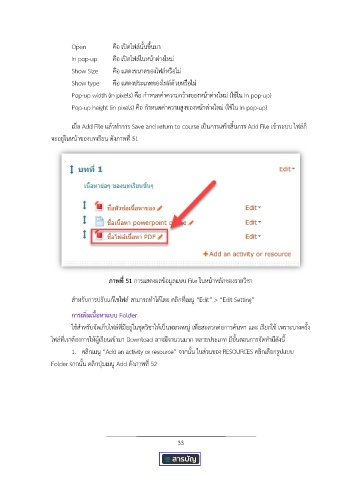Page 41 - คู่มือ KPRU LMS e-Learning ปรับปรุงปี 2564
P. 41
Open คอ เปดไฟลนั้นขึ้นมา
ื
In pop-up คอ เปดไฟลในหนาตางใหม
ื
Show Size คอ แสดงขนาดของไฟลหรือไม
ื
ื
Show type คอ แสดงประเภทของไฟลดวยหรือไม
Pop-up width (in pixels) คอ กำหนดคาความกวางของหนาตางใหม (ใชใน In pop-up)
ื
Pop-up height (in pixels) คอ กำหนดคาความสูงของหนาตางใหม (ใชใน In pop-up)
ื
้
่
เมอ Add File แลวทำการ Save and return to course เปนการเสร็จสินการ Add File เขาระบบ ไฟลก ็
ื
จะอยูในหนาของบทเรียน ดงภาพที่ 51
ั
ู
่
ี
ภาพท 51 การแสดงผลขอมลแบบ File ในหนาหลักของรายวิชา
สำหรับการปรับแกไขไฟล สามารถทำไดโดย คลิกทเมนู “Edit” > “Edit Setting”
ี่
่
้
การเพมเนือหาแบบ Folder
ิ
้
ใชสำหรับจัดเก็บไฟลที่มอยูในชุดวิชาใหเปนหมวดหมู เพื่อสะดวกตอการคนหา และ เรียกใช เพราะบางครัง
ี
ี
้
ไฟลที่เราตองการใหผูเรียนเขามา Download อาจมจานวนมาก หลายประเภท มขนตอนการจัดทำมีดังนี้
ั
ี
้
1. คลิกเมนู “Add an activity or resource” จากนัน ในสวนของ RESOURCES คลิกเลือกรูปแบบ
Folder จากนัน คลิกปุมเมนู Add ดงภาพที 52
่
ั
้
33